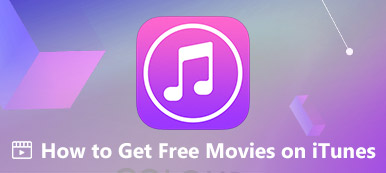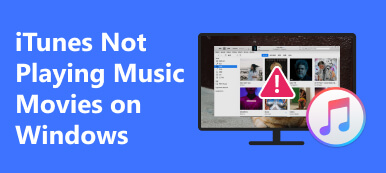Haluatko tietää kuinka palauttaa ostos iTunesissa? Kun palautat iOS-laitteesi tehdasasetukset tai hankit uuden iPhonen, voit palauttaa ostetun sisällön, kuten kappaleet, elokuvat, lehdet jne., iTunesissa. Kun peruutat joidenkin sovellusten tai palvelujen tilauksen, voit myös palauttaa ostokset iTunesissa. Tämä artikkeli näyttää 3 tapaa tehdä se. Tarkista ne, ja voit myös tehdä sen helposti.
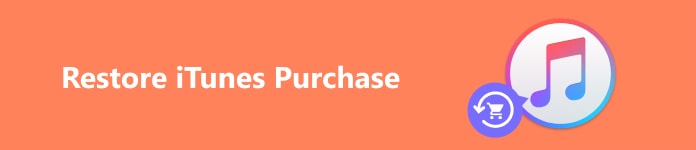
- Osa 1: Palauta ostettu iTunes/Apple Music
- Osa 2: Ostettujen kappaleiden palauttaminen iTunesissa
- Osa 3: iTunes Storesta ostetun sisällön palauttaminen
- Bonus: Paras tapa palauttaa ostotiedot iTunesissa
- Osa 4: Usein kysytyt kysymykset iTunes-ostojen palauttamisesta
Osa 1: Palauta ostettu iTunes/Apple Music
Jos haluat palauttaa ostetun iTunesin tai Apple Musicin, mutta tilaus ei ole vielä vanhentunut, älä huoli. voit tehdä sen helposti Asetukset.
Vaihe 1 avoin Asetukset ja napauta profiiliasi. Napauta sitten Media ja ostot -painiketta. Näyttöön tulee valikko, ja sinun tulee napauttaa Näytä tili -painiketta.
Vaihe 2 In Tilit-paneelia, liu'uta alas napauttaaksesi Tilaukset -painiketta. Näet vanhentumattoman iTunes-ostoksen. Sinun tarvitsee vain napauttaa uudistaa -painiketta palauttaaksesi ostetun iTunesin ja vahvista se sitten salasanallasi tai Face/Touch ID:llä.
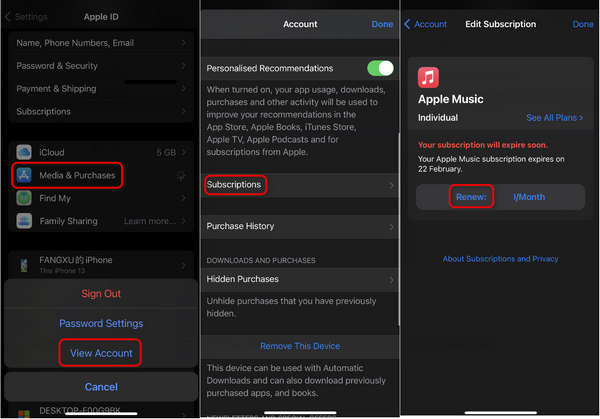
Osa 2: Ostettujen kappaleiden palauttaminen iTunesissa
Jos olet vaihtanut uuteen iPhoneen tai palautat iOS-laitteesi tehdasasetukset, Apple Musicin/iTunesin kappaleet katoavat. Tilaushistoria ei kuitenkaan katoa. Voit palauttaa ostetut kappaleet iTunesissa helposti, kunhan olet tilannut kappaleet.
Vaihe 1 avoin Asetukset iPhonessa ja liu'uta alas sovelluspaneeliin. Voit etsiä Musiikki-kohdan ja napauttaa sitä.
Vaihe 2 Voit napauttaa Vaihda painikkeita kytkeäksesi päälle Synkronoi kirjasto ja Lisää Playlist Songs -ominaisuuksia. Tällä tavalla iTunes-sovellukseen lisäämäsi kappaleet lisätään myös kirjastoon. Voit myös palauttaa iTunesista ostetut kappaleet kirjastosta, jos olet tilannut kappaleet.
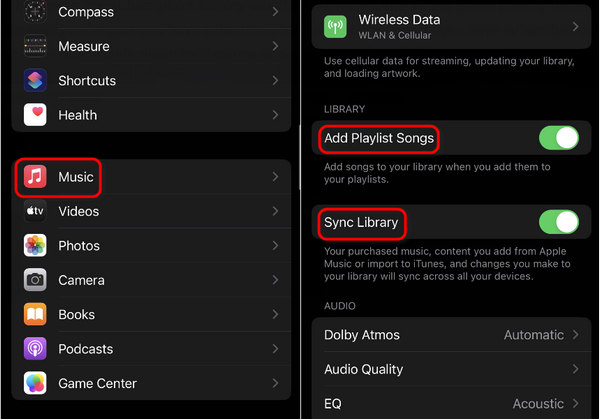
Osa 3: iTunes Storesta ostetun sisällön palauttaminen
Jos olet ostanut elokuvan tai kappaleen iTunes Storesta ja se katoaa vahingossa, voit silti hakea sen helposti. Sinun ei myöskään tarvitse olla huolissaan, sillä se varmasti palauttaa ostokset iTunes Storessa. iTunes Store voi säilyttää ostoksesi ikuisesti, ellet Apple ID ei toimi iPhonessa.
Vaihe 1 Avaa iTunes Store ja napauta Lisää: -painiketta oikeassa alakulmassa ja napauta sitten Osti -painiketta. Sitten voit etsiä aiemmin ostettuja kohteita, kuten kappaleita tai elokuvia. Voit valita, mitä haluat palauttaa.
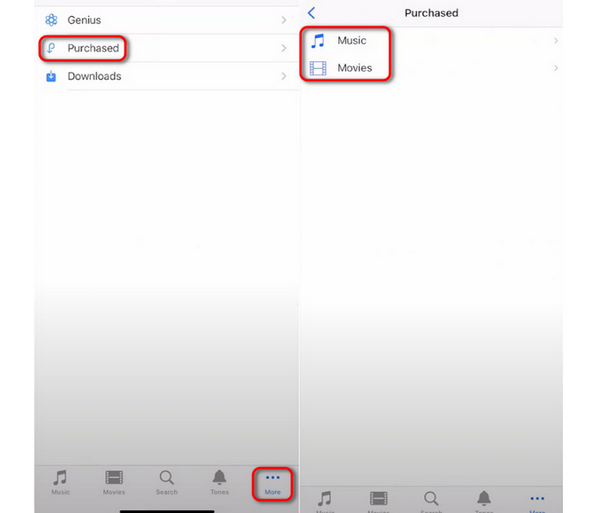
Vaihe 2 Näet kaikki nykyiset ostetut tuotteet tässä paneelissa. Voit avata luokitukset valitaksesi haluamasi sisällön ja napauttamalla Lataa kaikki -painiketta, jos haluat hakea ostokset iTunes Storesta.
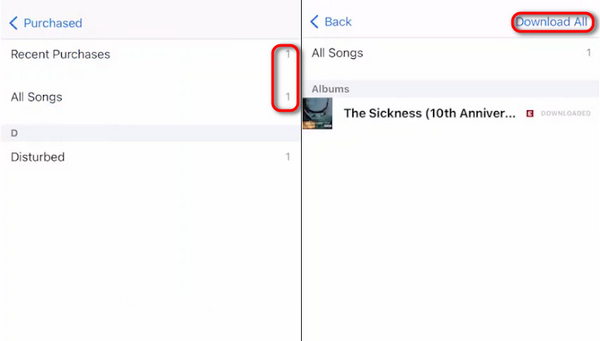
Bonus: Paras tapa palauttaa ostotiedot iTunesissa
Oletetaan, että olet ladannut musiikin paikallisesti iTunesista tai iTunes Storesta ja iPhonesi nollautuu. miten voit palauttaa kadonneet tiedot? Et voi suoraan palauttaa ostoksia iTunesissa, koska olet aiemmin tallentanut sisällön laitteellesi. Siinä tilanteessa kannattaa käyttää Apeaksoft iPhone Data Recovery palauttaaksesi kaiken laitteen kadonneen sisällön. Vaikka olisit puhdistanut iPhonesi perusteellisesti, tämä ohjelma voi myös noutaa kaikki tiedot ja antaa sinun valita, mitkä tiedot ja tiedostot palautetaan.

4,000,000 + Lataukset
Skannaa iPhonesi helposti tietokoneella USB-liitännällä.
Järjestä kaikki kadonneet tiedot erilaisiin tietoluokkiin.
Merkitse kadonneet tiedot ja tiedostot punaisella värillä.
Esikatsele kadonneita tietoja ja palauta ne yhdellä napsautuksella.
Vaihe 1 Lataa Apeaksoft iPhone Data Recovery ja käynnistä se. Liitä iPhone tietokoneeseen USB-kaapelilla. Klikkaa Aloita haku -painiketta, jotta voit havaita iPhonessasi kadonneet tiedot. Älä unohda syöttää pääsykoodia iPhoneen, jotta voit luottaa tietokoneeseesi.

Vaihe 1 Ohjelma jatkaa iPhonesi skannausta, mutta voit aloittaa ostotietojen palauttamisen iTunesissa, kun se on löytänyt kadonneet tiedot. Voit esimerkiksi avata kameran rulla, valitse ladatut iTunes-videot ja napsauta sitten toipua -painiketta palauttaaksesi kadonneet iTunes-ostokset.
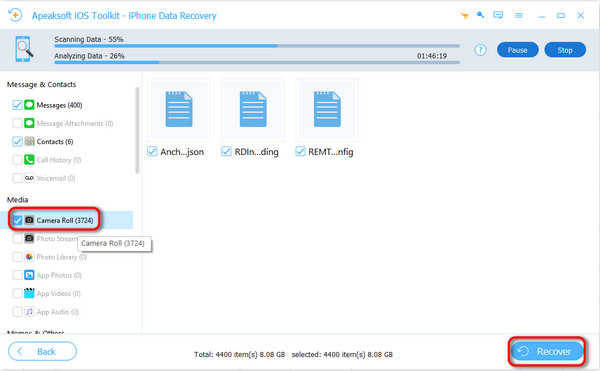
Osa 4. Usein kysytyt kysymykset valokuvien varmuuskopioinnista Macissa
Mitä eroa on iTunesilla ja iTunes Storella?
iTunes on suoratoistomusiikkisovellus, kun taas iTunes Store myy enemmän sisältöä, kuten lehtiä, TV-ohjelmia jne. Myös silloin, kun ostaa musiikkia iTunes Storesta, voit saada kappaleen ikuisesti, kunnes peruutat Apple ID:n, ja iTunes-ostojen palauttaminen on erittäin helppoa.
Miksi en löydä iTunes-soittolistaa uudesta iPhonesta, jolla on sama Apple ID?
Tämä johtuu siitä, että et ole ottanut käyttöön ominaisuutta, joka lisää soittolistoja kirjastoon Asetukset. Sitten on sääli, että et saa soittolistoja uudelle laitteelle, vaikka palautat ostokset iTunesissa.
Kuinka voin palauttaa ostokset iTunesissa tietokoneella?
Se on erittäin helppoa. Varmista, että tietokoneessasi/Macissasi on iTunes, ja kirjaudu sitten sisään Apple ID:llesi. Sitten voit napsauttaa Tili -painiketta löytääksesi Ostaa -painiketta. Napsauta sitä ja voit palauttaa iTunes-ostokset Windowsissa/Macissa.
Yhteenveto
Voit tarkastella 3 tapaa Palauta ostokset iTunesissa yhdessä tilattujen kappaleiden ja ostosuunnitelman kanssa. Kun hankit uuden iPhonen tai nollaat iOS-laitteesi, voit helposti palauttaa iTunes-ostokset, kunhan sama Apple ID on kirjautuneena sisään. Jos olet kadottanut iTunes-tietoja, älä unohda käyttää Apeaksoft iPhone Data Recovery noutaa kaikki poistetut tai piilotetut tiedot vain muutamalla napsautuksella.



 iPhone Data Recovery
iPhone Data Recovery iOS-järjestelmän palauttaminen
iOS-järjestelmän palauttaminen iOS-tietojen varmuuskopiointi ja palautus
iOS-tietojen varmuuskopiointi ja palautus iOS-näytön tallennin
iOS-näytön tallennin MobieTrans
MobieTrans iPhone Transfer
iPhone Transfer iPhone Eraser
iPhone Eraser WhatsApp-siirto
WhatsApp-siirto iOS-lukituksen poistaja
iOS-lukituksen poistaja Ilmainen HEIC-muunnin
Ilmainen HEIC-muunnin iPhonen sijainnin vaihtaja
iPhonen sijainnin vaihtaja Android Data Recovery
Android Data Recovery Rikkoutunut Android Data Extraction
Rikkoutunut Android Data Extraction Android Data Backup & Restore
Android Data Backup & Restore Puhelimen siirto
Puhelimen siirto Data Recovery
Data Recovery Blu-ray-soitin
Blu-ray-soitin Mac Cleaner
Mac Cleaner DVD Creator
DVD Creator PDF Converter Ultimate
PDF Converter Ultimate Windowsin salasanan palautus
Windowsin salasanan palautus Puhelimen peili
Puhelimen peili Video Converter Ultimate
Video Converter Ultimate video Editor
video Editor Screen Recorder
Screen Recorder PPT to Video Converter
PPT to Video Converter Diaesityksen tekijä
Diaesityksen tekijä Vapaa Video Converter
Vapaa Video Converter Vapaa näytön tallennin
Vapaa näytön tallennin Ilmainen HEIC-muunnin
Ilmainen HEIC-muunnin Ilmainen videokompressori
Ilmainen videokompressori Ilmainen PDF-kompressori
Ilmainen PDF-kompressori Ilmainen äänimuunnin
Ilmainen äänimuunnin Ilmainen äänitys
Ilmainen äänitys Vapaa Video Joiner
Vapaa Video Joiner Ilmainen kuvan kompressori
Ilmainen kuvan kompressori Ilmainen taustapyyhekumi
Ilmainen taustapyyhekumi Ilmainen kuvan parannin
Ilmainen kuvan parannin Ilmainen vesileiman poistaja
Ilmainen vesileiman poistaja iPhone-näytön lukitus
iPhone-näytön lukitus Pulmapeli Cube
Pulmapeli Cube